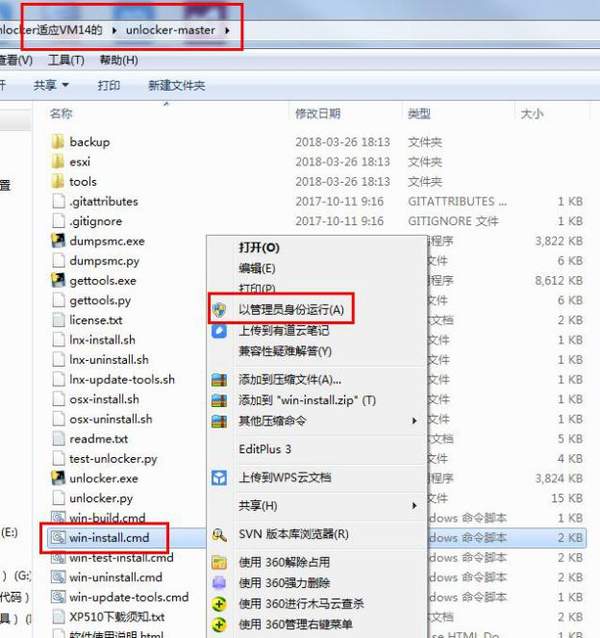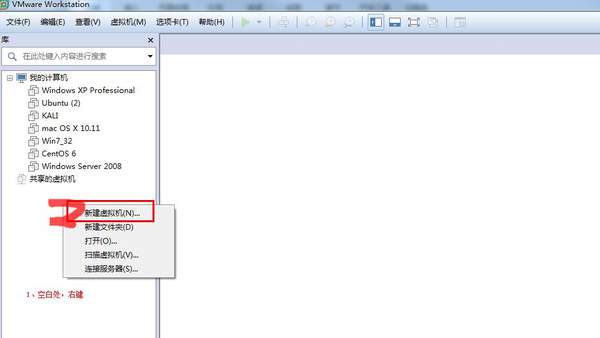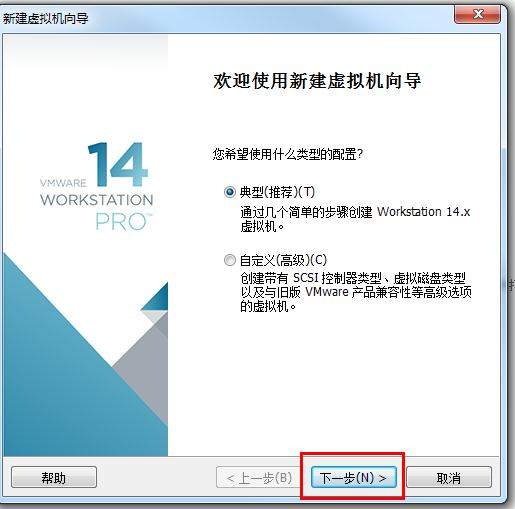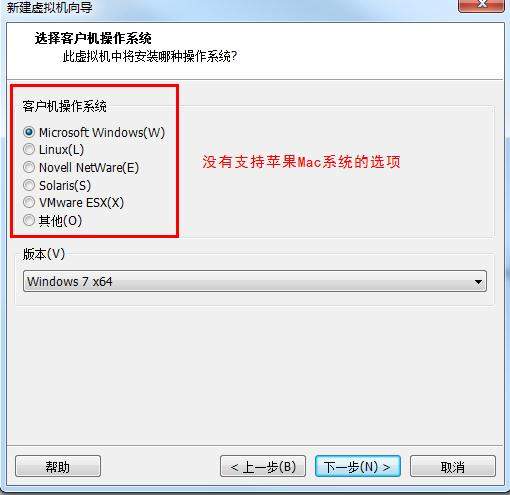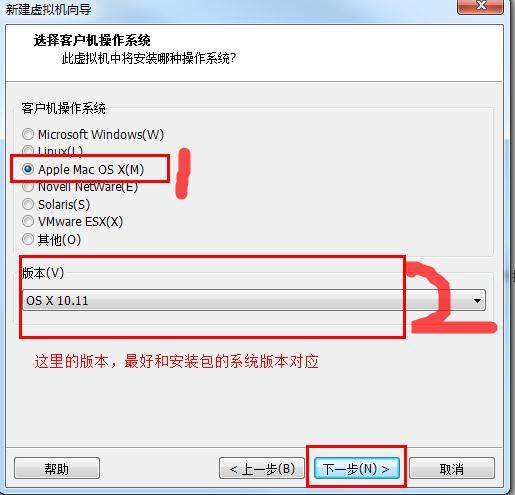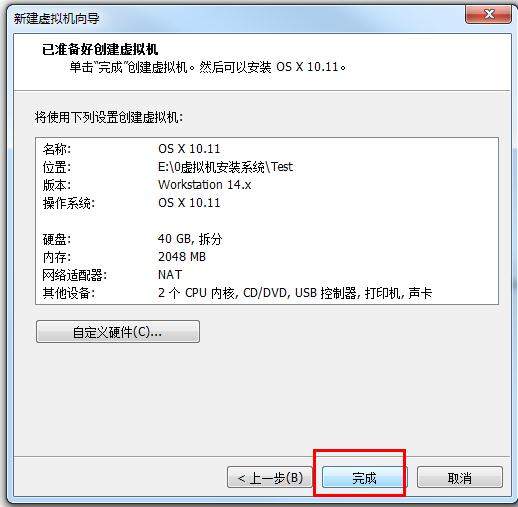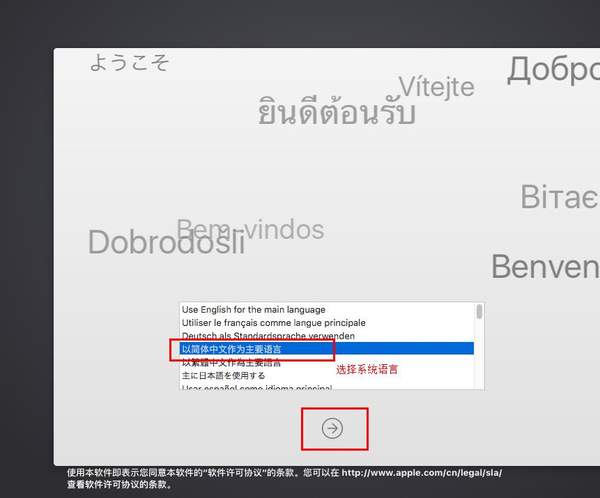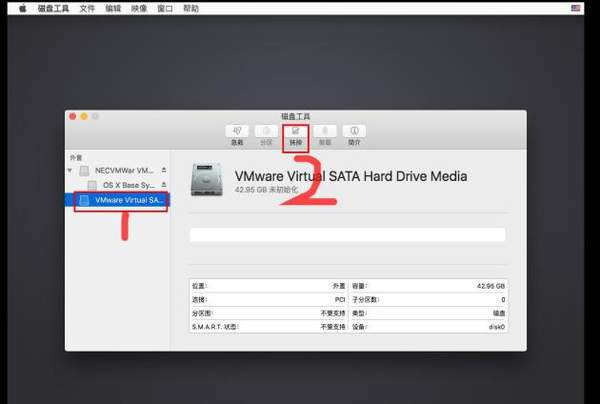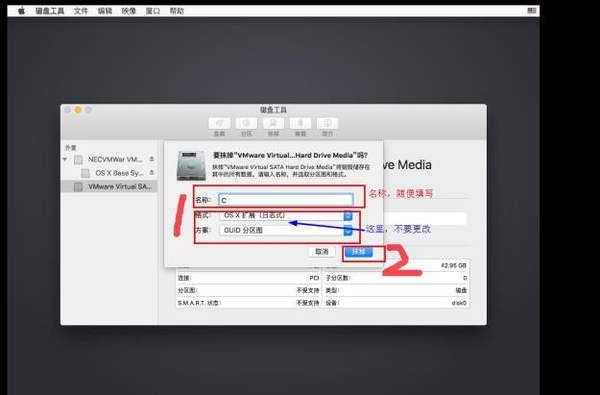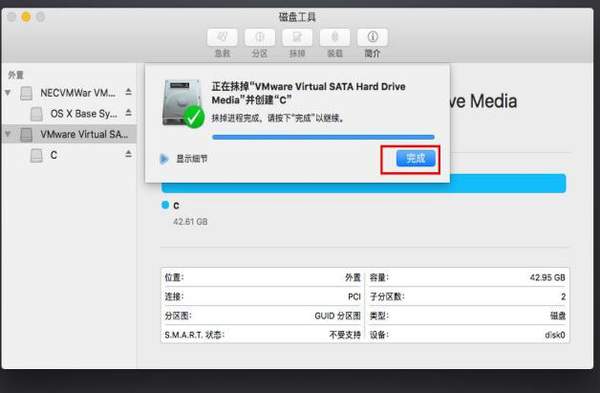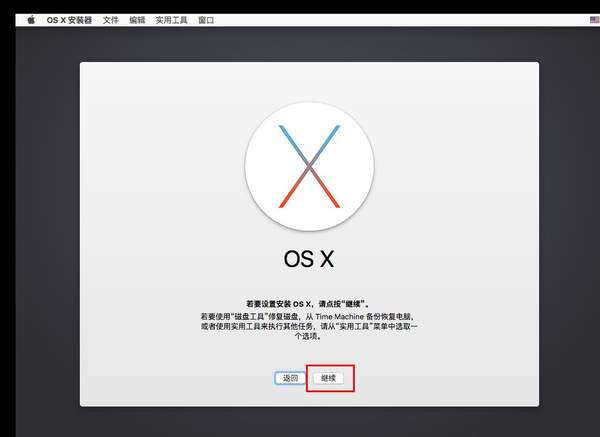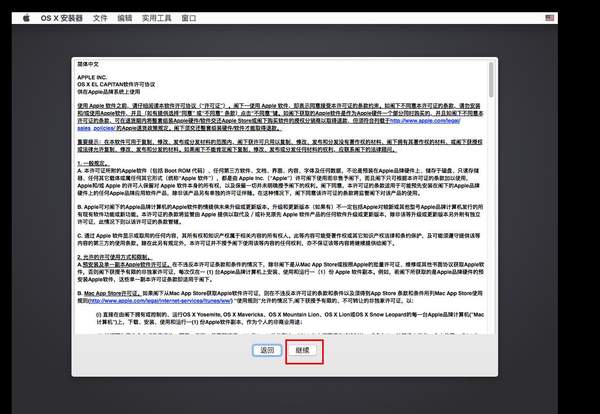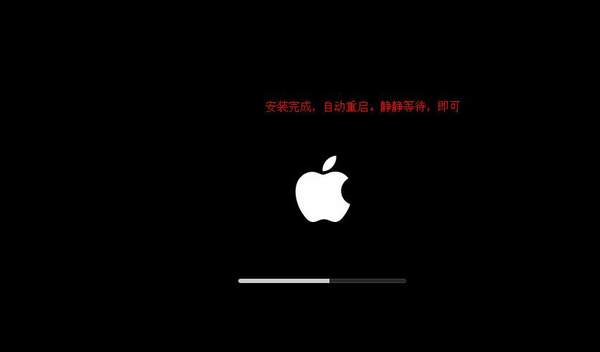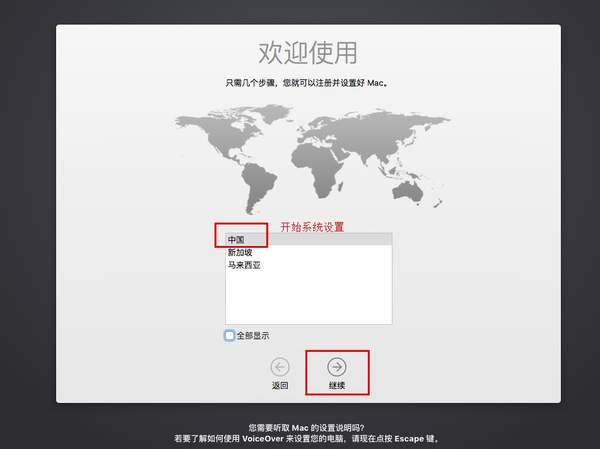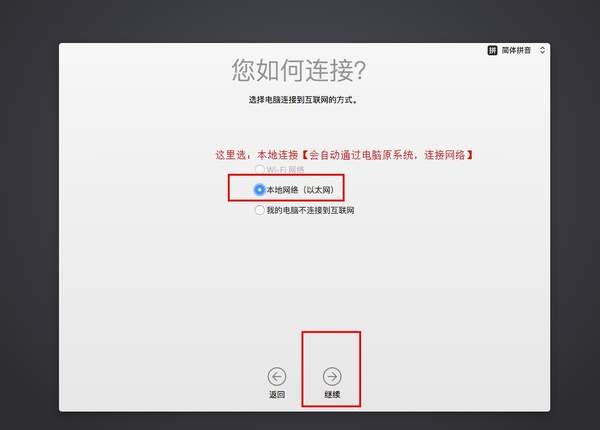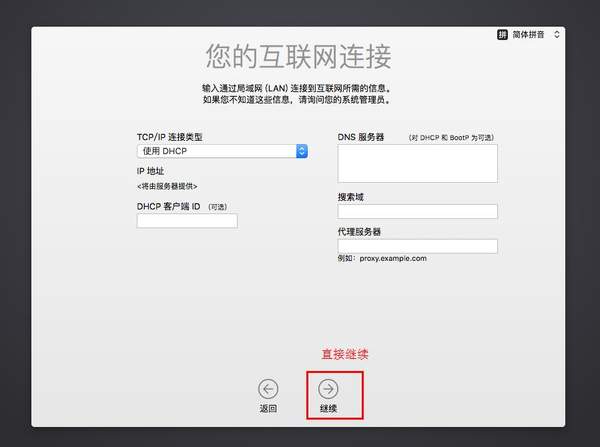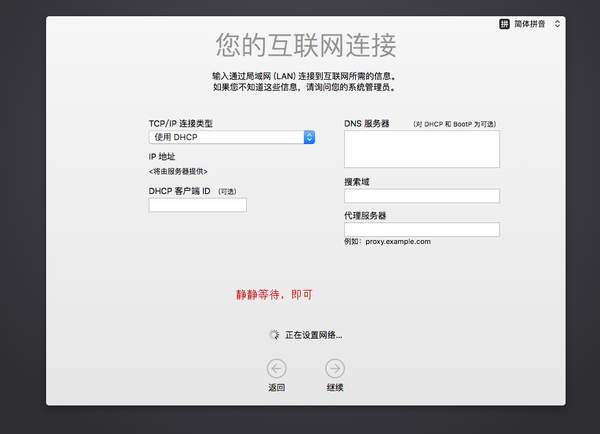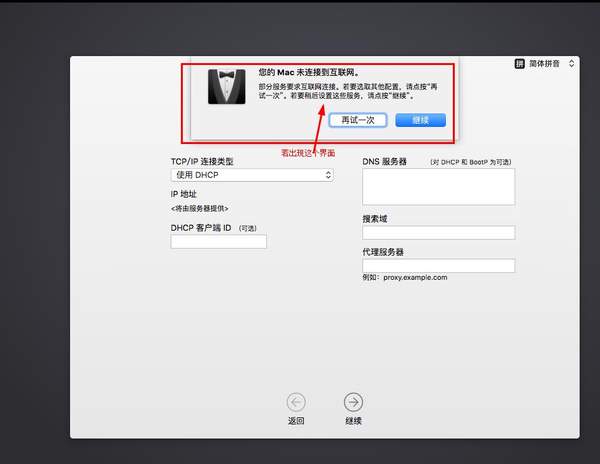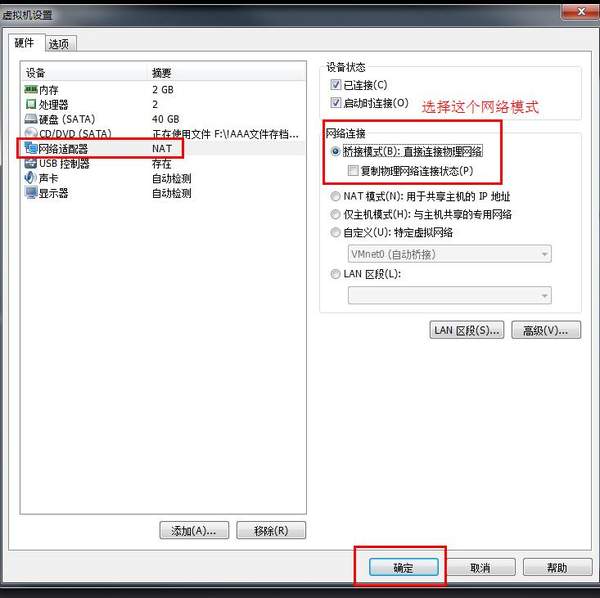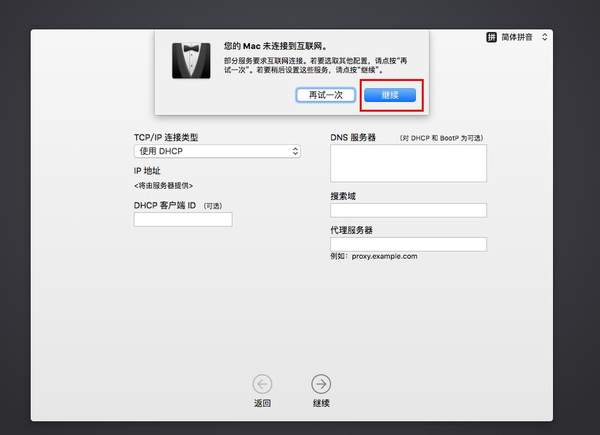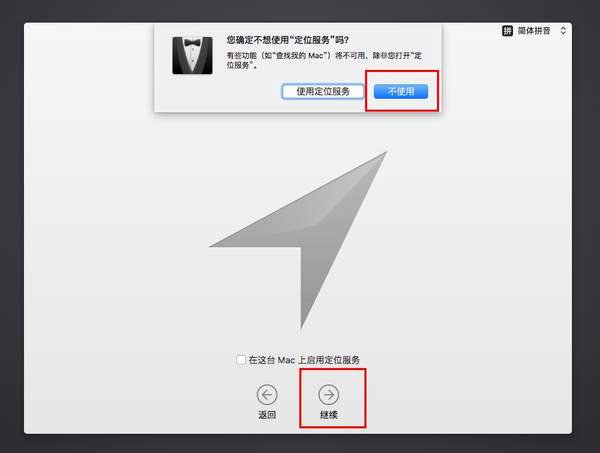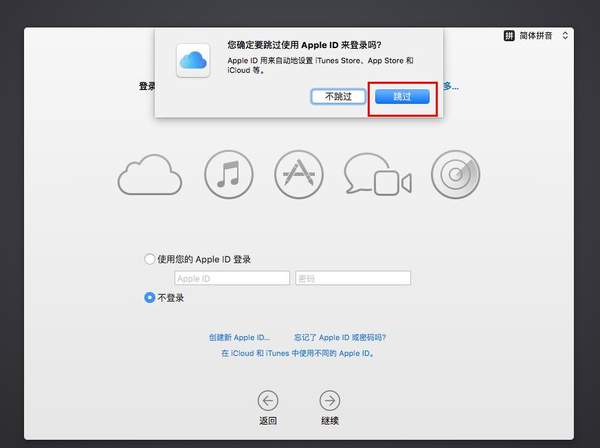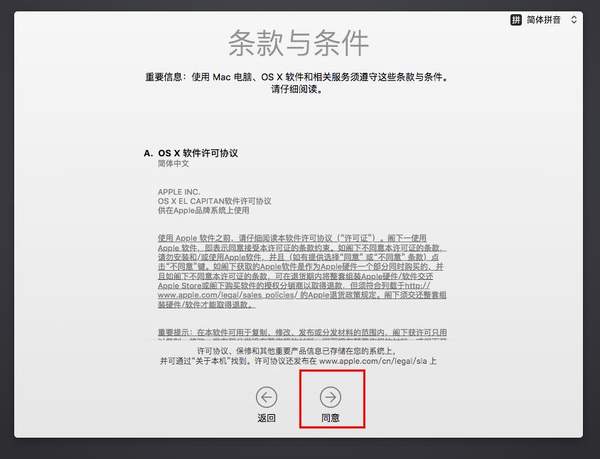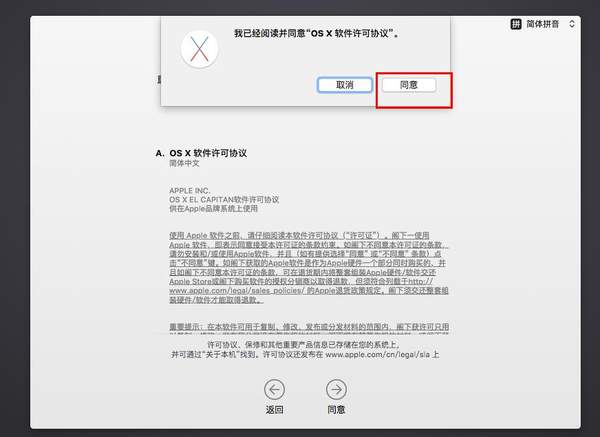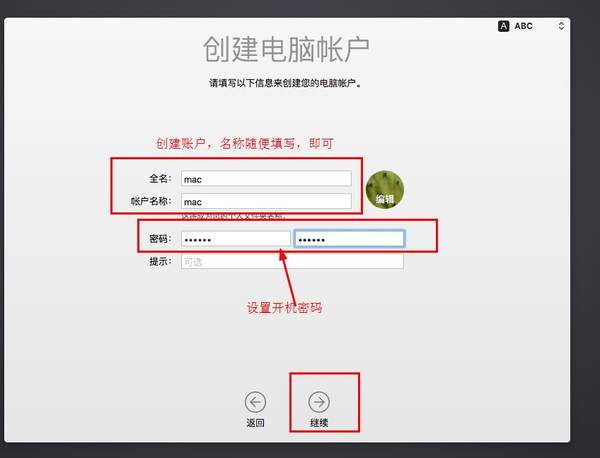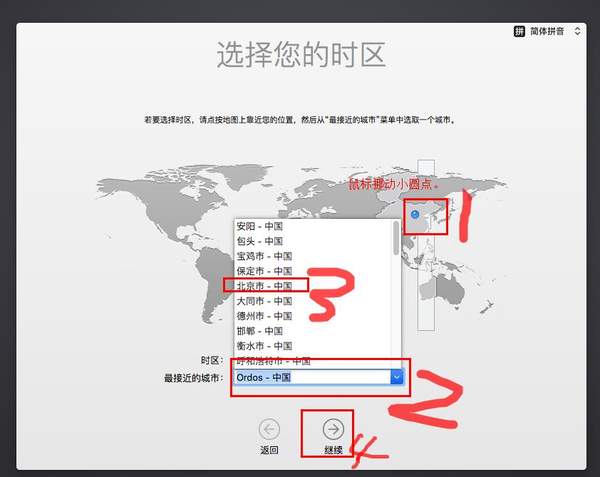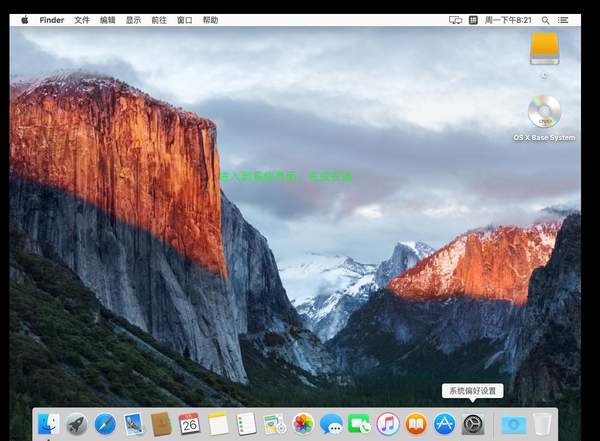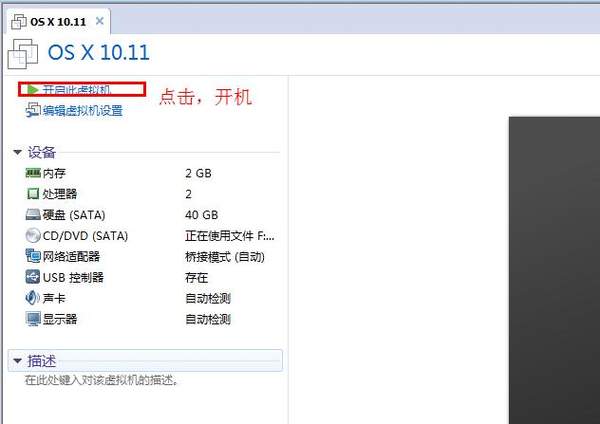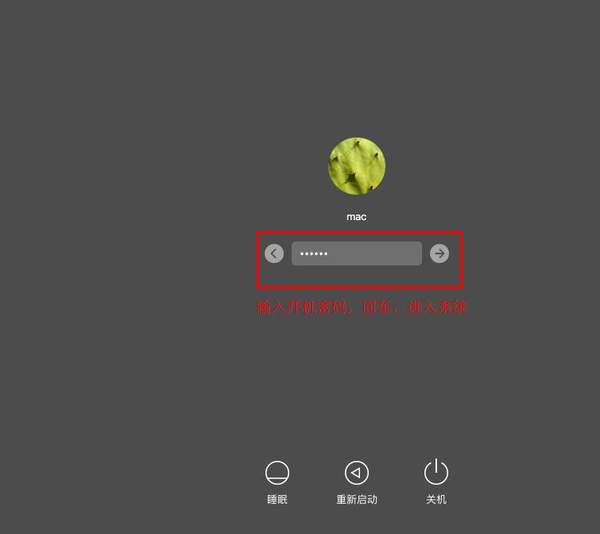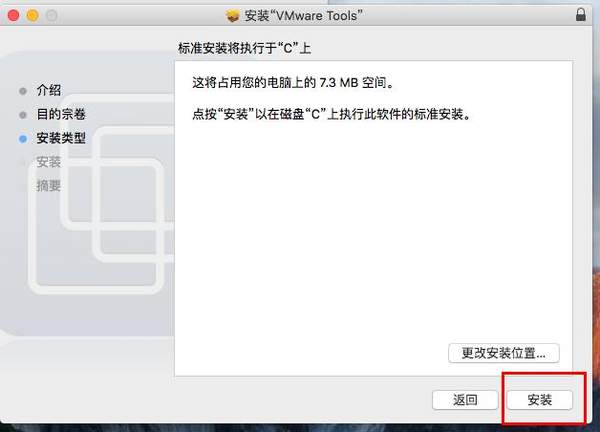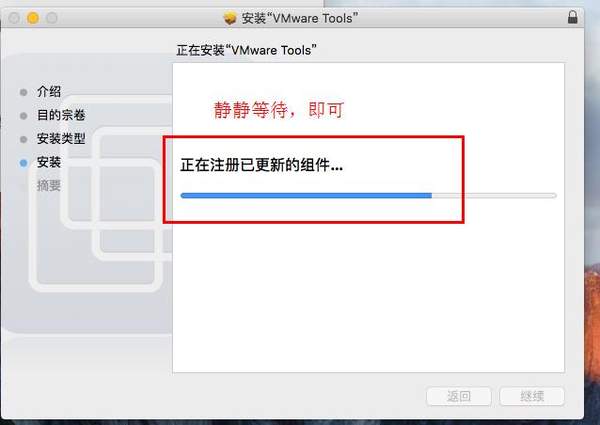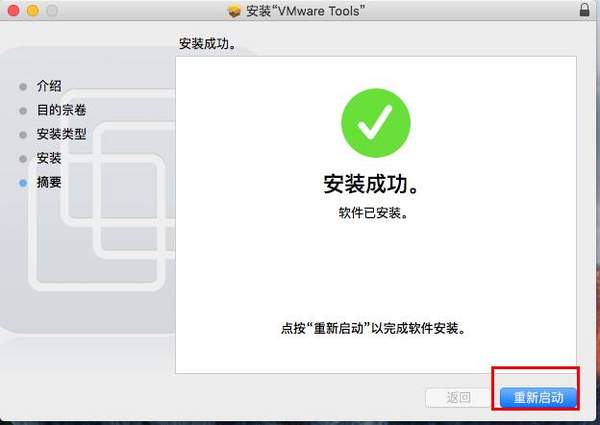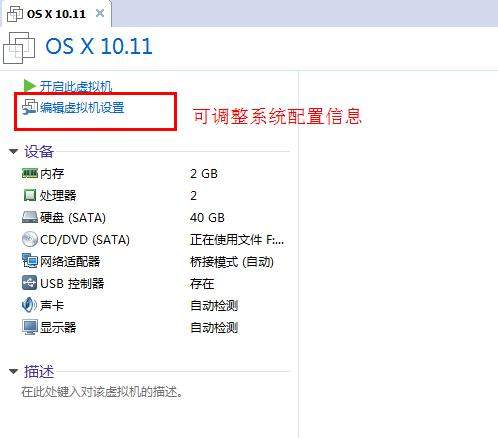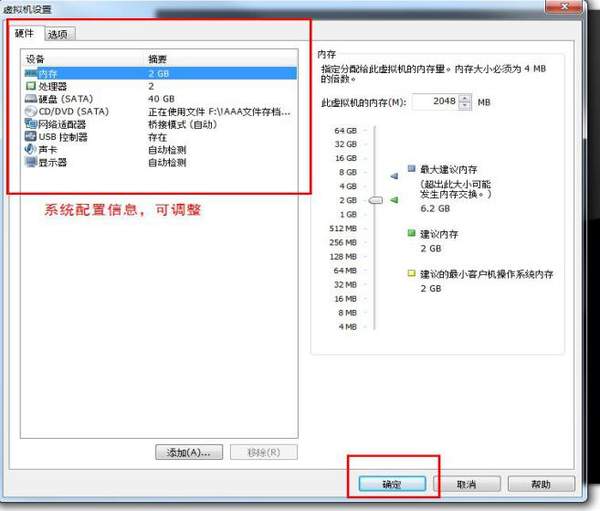普通电脑安装苹果系统教程(如何安装苹果系统)
一机多系统之安装苹果Mac[技术篇002-7]~超级简单步骤
前一篇:介绍了win7各版本的安装方法。
这一篇:将继续介绍苹果Mac的安装方法。
第一步:为什么需要虚拟机
VM虚拟机可以在不影响正常电脑系统的情况下,运行不止一个不同版本的系统;比双系统更加的方便和安全
[虚拟机的系统,和电脑装的系统是一样的]
第二步:一般虚拟机安装完成之后,是不能直接安装苹果Mac的
安装苹果Mac有点多费周折,方法如下:
1、 下载安装:unlocker适应VM14的.rar【下载地址:小编提供】
小贴士:确保虚拟机没有运行,才可以运行这个。否则,需先彻底关闭结束虚拟机。
第三步:开始装Mac系统
1、 打开VM虚拟机,新建虚拟机
2、 开始安装虚拟系统
2-1、选择典型---选择iso镜像位置
2-2、没有安装上面第一步的插件,这里是没有Mac系统选项的,安装Mac是不可能的。
2-3、选择对应系统选项
上面插件正确安装之后,会出现如下界面:
2-4、填写虚拟系统名称以及虚拟系统安装位置[可直接选用默认选项]
2-5、设定虚拟系统硬盘容量[可直接选用默认选项]
2-6、直接点击完成
2-7、修改文件
打开虚拟系统前面设置的安装位置;找到以vmx结尾的文件;
记事本方式打开,在smc.present = "TRUE"后面,手动添加smc.version = "0"
然后保存关闭,启动Mac系统
2-8、手动选择,开启此虚拟机
2-9、进入到安装界面
2-10、设置磁盘
2-10、继续安装
2-11、进行一些简单的设置
2-12、进入系统,界面不全屏,微调一下
2-13、重启系统,正常进入系统,界面已全屏。安装已完成!
3、虚拟系统硬件配置,可调整设置。[虚拟系统微调阶段]
小贴士:苹果Mac运行起来,需要配置稍微高一些。可以配置界面,把相关参数调大一些。否则会有卡顿。
如有不明白的地方,可以联系小编:女虾 biubiubiu
以上工具【Mac系统、插件工具unlocker】,小编都会提供
剧 透:下一篇将为大家介绍已经安装的系统的一些区别,敬请期待。
我是 女虾biubiubiu 喜欢的朋友:关注 评论 收藏 转发,谢谢!
因条件限制,获取方法如下:私信发送:Mac